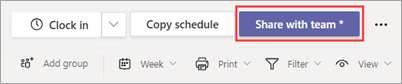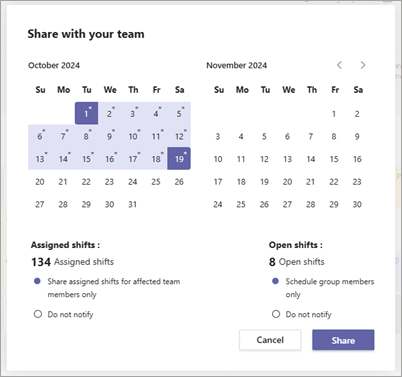Тази статия се отнася за диспечерите на frontline.
Споделянето на график в "Смени" го прави достъпен за вашия екип. Мислете за споделянето на график като за публикуване , където всички промени, които правите, са в режим на чернова, докато не го споделите.
Независимо дали създавате нов график, или актуализирате съществуващ, трябва да го споделите, за да направите промените си видими за членовете на екипа. След като бъде споделен, членовете на екипа могат да виждат собствените си смени и смени на екипа по графика.
Споделяне на график
Всеки път, когато правите промени в графика, можете да изберете кога да споделите тези промени с екипа. Можете да местите неща в графика, докато всичко е наред. Всички промени, които правите, се отбелязват със звездичка (*).
Ще видите звездичка и на бутона Споделяне с екипа, просто за да ви напомни да споделите актуализациите с вашия екип.
-
В горния десен ъгъл на графика в "Смени" изберете Споделяне с екипа*.
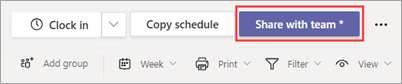
-
В диалоговия прозорец Споделяне с вашия екип се уверете, че времевият интервал, който се показва, е това, което искате да споделите.
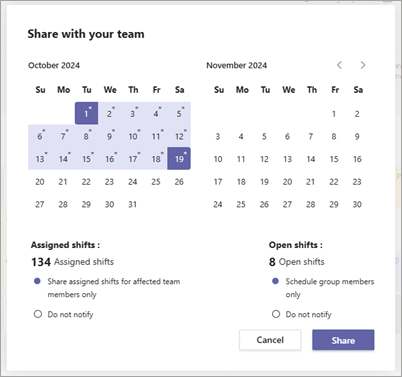
-
Решете дали искате да уведомите засегнатите членове на екипа (за възложени смени) и да планирате членовете на групата (за отворени смени).
-
Ако изберете да уведомите членовете на екипа и/или да планирате членовете на групата, те ще получат известие в информационния си канал за активност в Teams.
-
Ако изберете Не уведомявай, никой не получава известие.
Тези опции ви позволяват да опростите известията, така че само съответните членове на екипа да бъдат уведомявани и да намалят разсейването за вашия екип, като ограничат честотата на известията.
-
Изберете Споделяне.
Можете да правите промени в графика по всяко време, след като го споделите. Не забравяйте да споделите промените, за да поддържате екипа актуален.
Преглед на споделения график
За да видите текущия споделен график, в горния десен ъгъл на графика отидете на Още опции  > Преглед на споделен график.
> Преглед на споделен график.
Това е полезно, когато правите промени, и искате да видите какво се споделя в момента с членовете на екипа.
Спомен се премества от споделения график
Оттеглянето на смени от споделения график премахва публикацията на промените в датите, които сте избрали. Това означава, че промените, които сте добавили на тези конкретни дати, вече не са видими за членовете на екипа и не са им възложени.
Спомен се измества, ако искате да направите промени в графика. След като направите актуализациите, ги споделете с екипа си, когато сте готови.
-
В горния десен ъгъл на графика отидете на Още опции  > Спомен споделен график.
> Спомен споделен график.
-
В диалоговия прозорец Спомен споделен график изберете конкретните дати, които искате да оттеглите.
-
Изберете дали искате да уведомите засегнатите членове на екипа (за възложените смени) и да планирате членовете на групата (за отворени смени).
-
Ако изберете да уведомите членовете на екипа и/или да планирате членовете на групата, те ще получат известие в информационния си канал за активност в Teams.
-
Ако изберете Не уведомявай, никой не получава известие.
-
Изберете Спомен.